はじめに
この記事はFIXER Rookies Advent Calendar 2021 14日目の記事です。
こんにちは。末端冷え性の出水です。来週バイク納車なのでワクワクしてます。
突然ですが、読者のみなさん、WEBブラウジングしてますか?
この記事では、WEBブラウジングしまくっているみなさんのためにマウスを使わずにブラウジングする方法を伝授しようと思います。
対象環境
対象のブラウザはFirefoxとGoogle Chromeです。(おそらくChromium系のブラウザで拡張追加できるものなら使えるかと)
Vimiumという拡張を使います。Chrome web storeかFirefox Addonsからインストールしておいてください。
使い方
名前から連想された方もいるかと思いますが、Vimのキーバインドでブラウザ操作できるようにしたものです。
基本操作
基本操作は下の通りです。
h 左スクロール
j 下スクロール
k 上スクロール
l 右スクロール
gg ページ最上部に移動
G ページ最下部に移動
d 半ページ下スクロール
u 半ページ上スクロール
f 現在のタブでリンクを開く
F 新規タブでリンクを開く
r ページリロード
i 入力モード(Escキーでモードを抜ける)
H 前に戻る
L 次に進む
リンク移動画面は操作が分かりづらいので画像付きで説明します。 fキーを押すと下の画像のようにリンクの横にキーが出てきます。
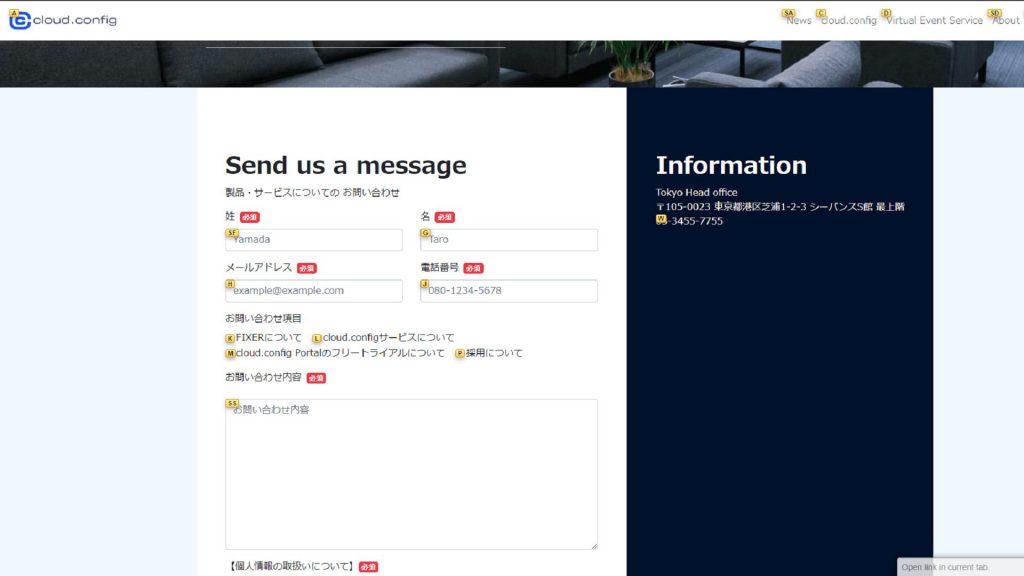
このとき、移動したいリンクの横に表示されているキーを押すと、該当リンクに飛ぶことができます。
ページ操作など
/ ページ内検索
n 検索中、次にマッチしたものに移動
N 検索中、前にマッチしたものに移動
x タブを閉じる
X 前に閉じたタブを開く
]] ページネーションの次へをクリック
[[ ページネーションの前へをクリック
ページネーションはブログやGoogleの下の方にあるページ移動できる要素のことです。
新規ページに移動
o 現在のタブで検索、URLを開く
O 新規タブで検索、URLを開く
b ブックマークを開く
B 新しいタブでブックマークを開く
新規ページ移動系の操作は、キーを入力すると画面中央に入力要素が出てくるのでそこから検索などができます。
他にもいろいろできるようなので、詳しくはドキュメントを参照してください。
設定のカスタマイズ
この拡張、結構便利なのですが、ページによっては既にショートカットキーが用意されていて重複することがあります。 その時はページの除外設定をしてあげましょう。
ページの除外設定
Vimiumのオプションに移動します。
Excluded URLs and keysに除外したいURLの正規表現と除外したいキーを指定してあげましょう。 例えば、
URL pattern: https?://portal.azure.com/*
Exclude keys: *
を指定すると、Azure portalですべてのキーが無効化されます。
カスタムキーマップ
既存のキー操作がやりづらいと思ったときは、キーマップをカスタマイズできます。 参考までに、自分の設定を貼っておきます。
map h goBack
map l goForward
map i focusInput
その他
日本語環境だとGoogleでページネーション操作ができないので下の設定に置き換えてあげましょう。
Previous patterns: prev,previous,back,older,<,‹,←,«,≪,<,›,→,»,≫,>>,次へ
おわりに
個人的にはブックマーク移動やページネーション操作が結構便利だと思っています。 みなさんもマウス操作だけでのWEBブラウジングから乗り換えて業務効率を上げていきましょう!


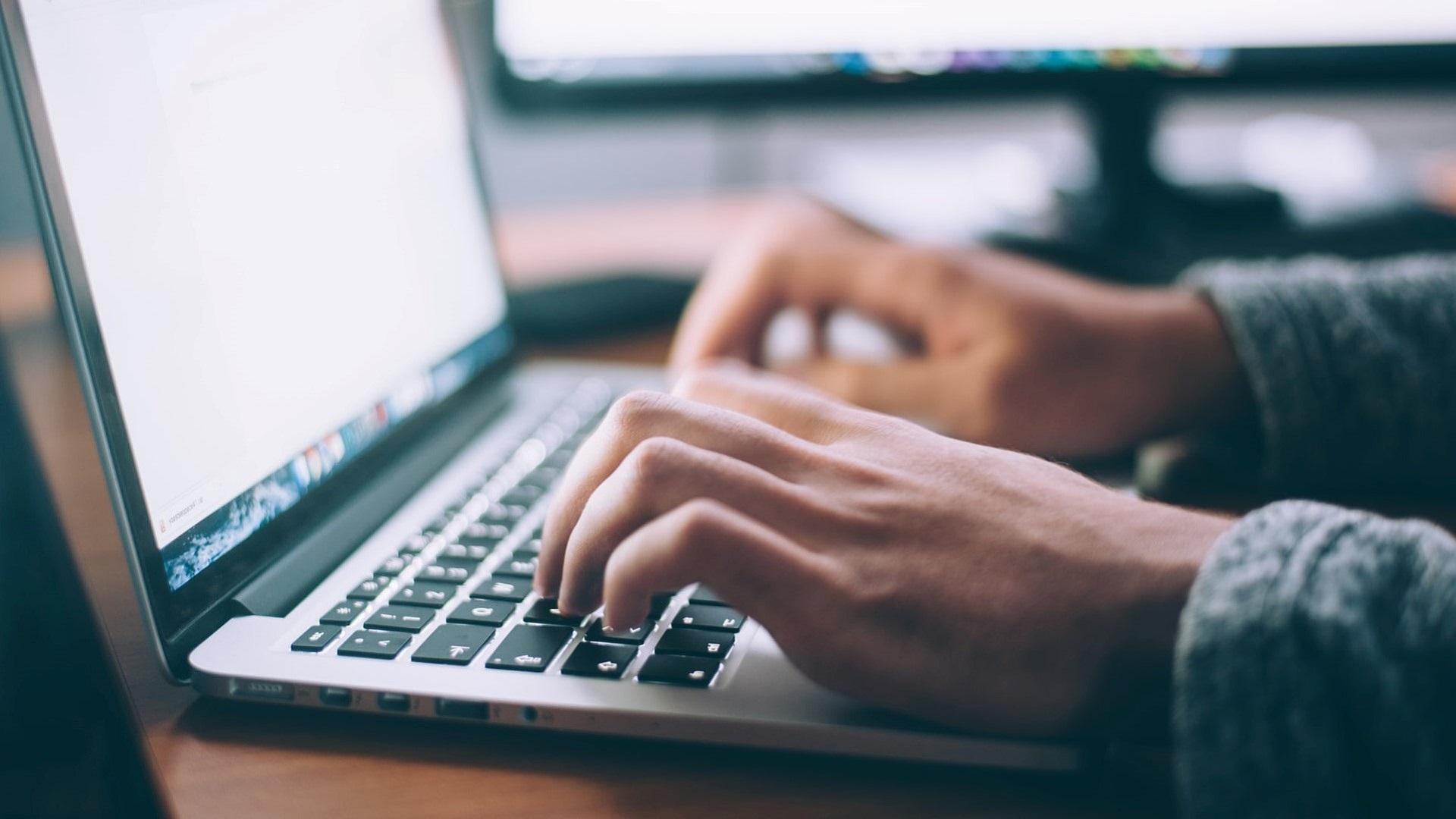
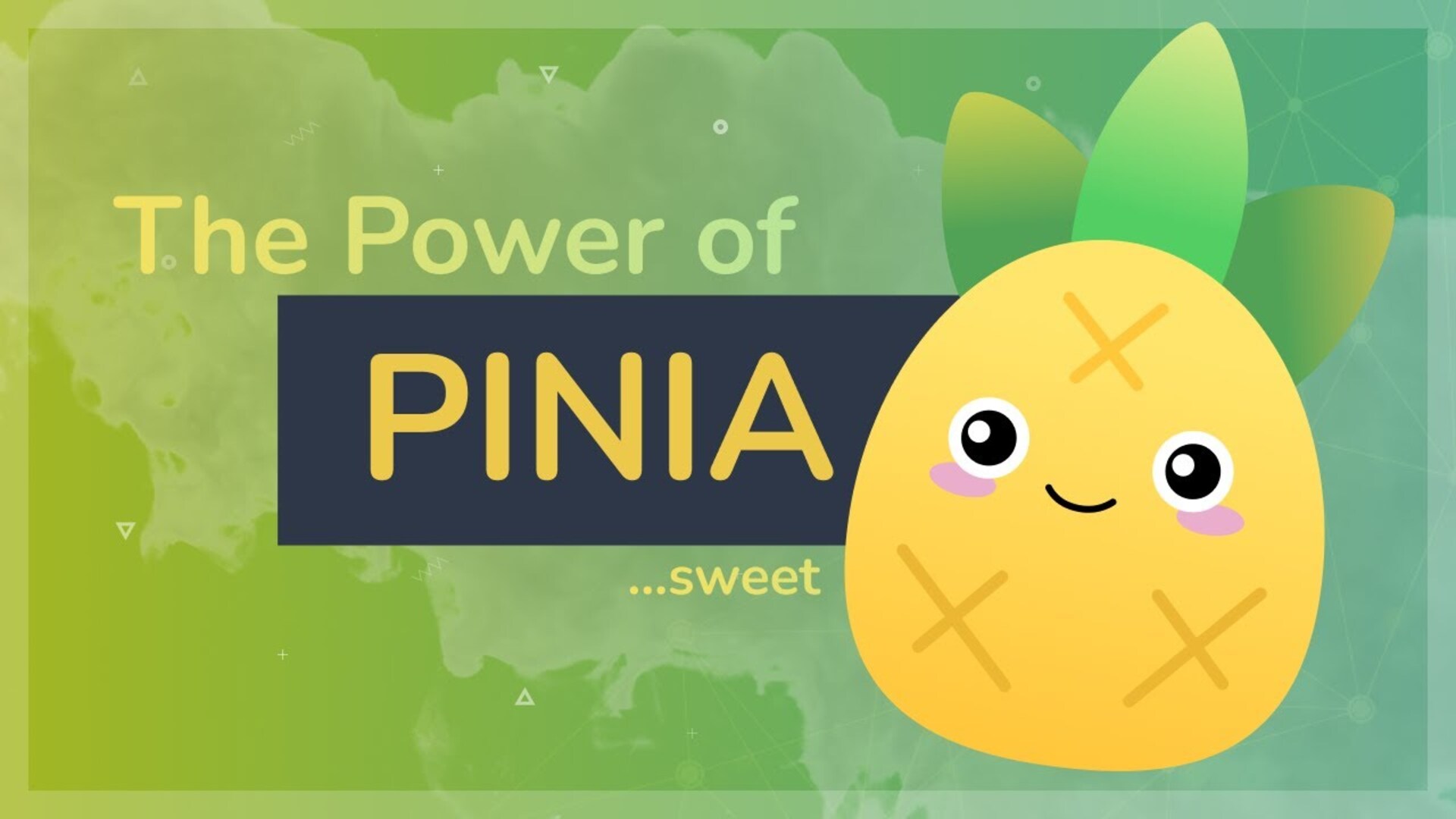

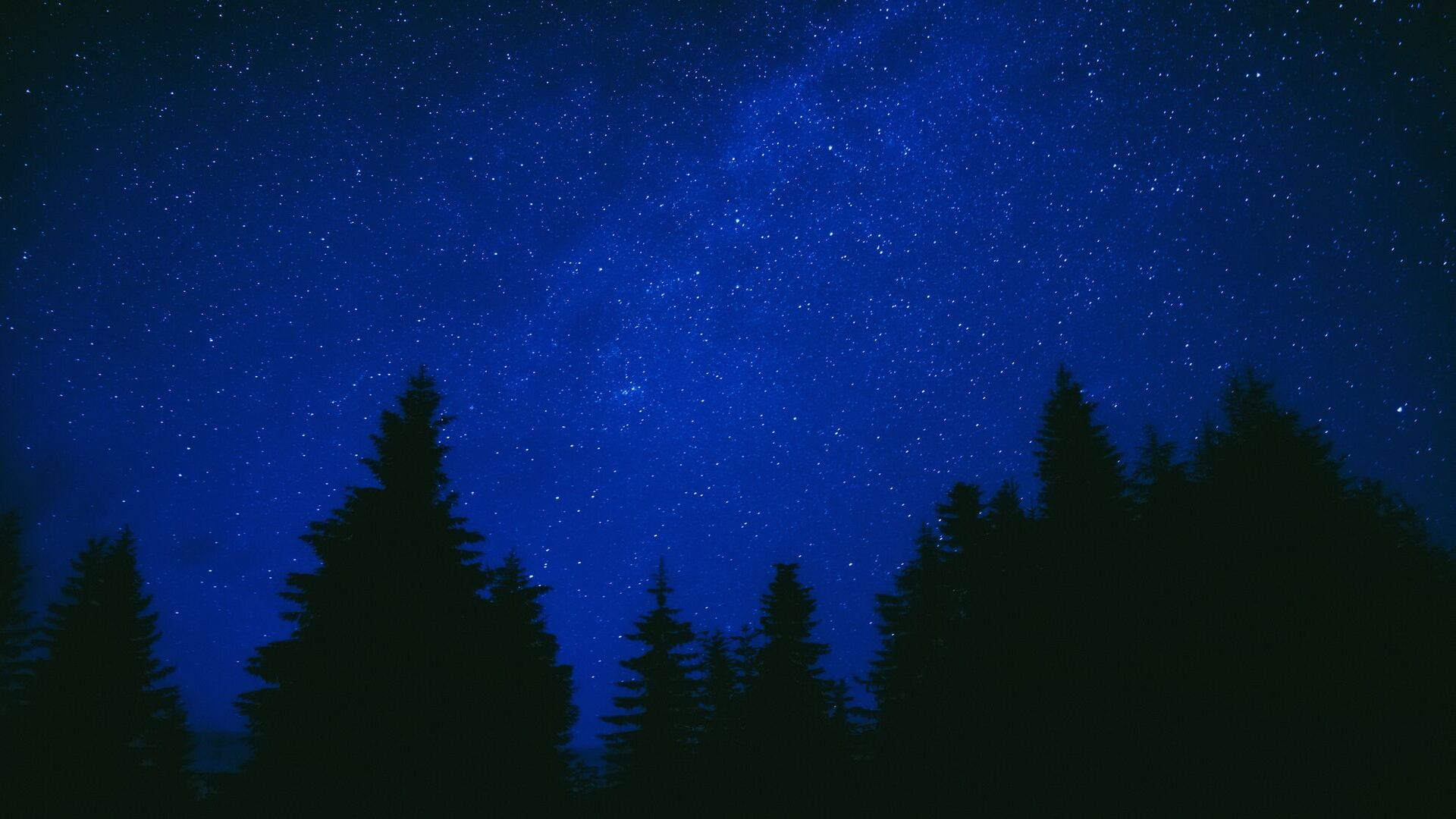
![Microsoft Power BI [実践] 入門 ―― BI初心者でもすぐできる! リアルタイム分析・可視化の手引きとリファレンス](/assets/img/banner-power-bi.c9bd875.png)
![Microsoft Power Apps ローコード開発[実践]入門――ノンプログラマーにやさしいアプリ開発の手引きとリファレンス](/assets/img/banner-powerplatform-2.213ebee.png)
![Microsoft PowerPlatformローコード開発[活用]入門 ――現場で使える業務アプリのレシピ集](/assets/img/banner-powerplatform-1.a01c0c2.png)




